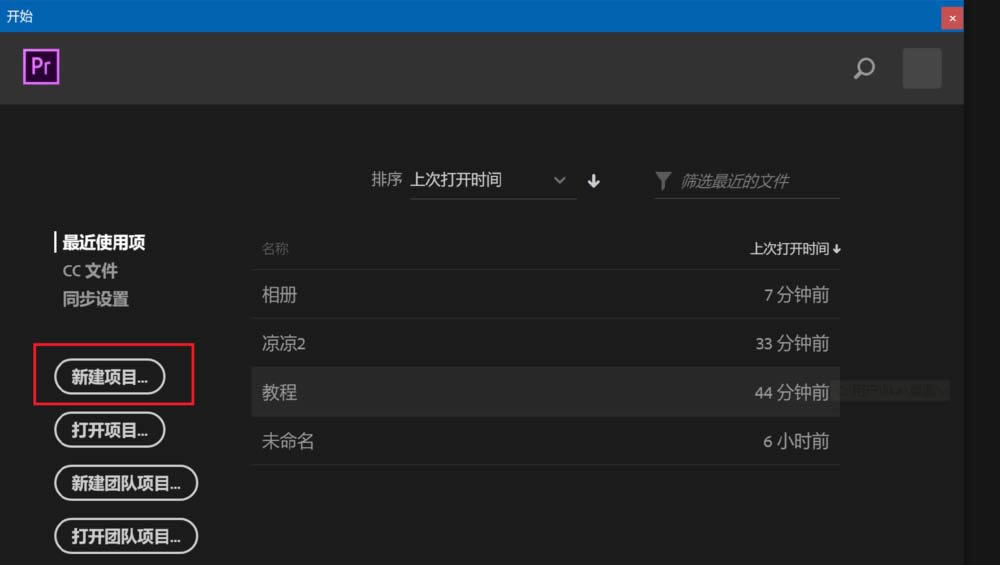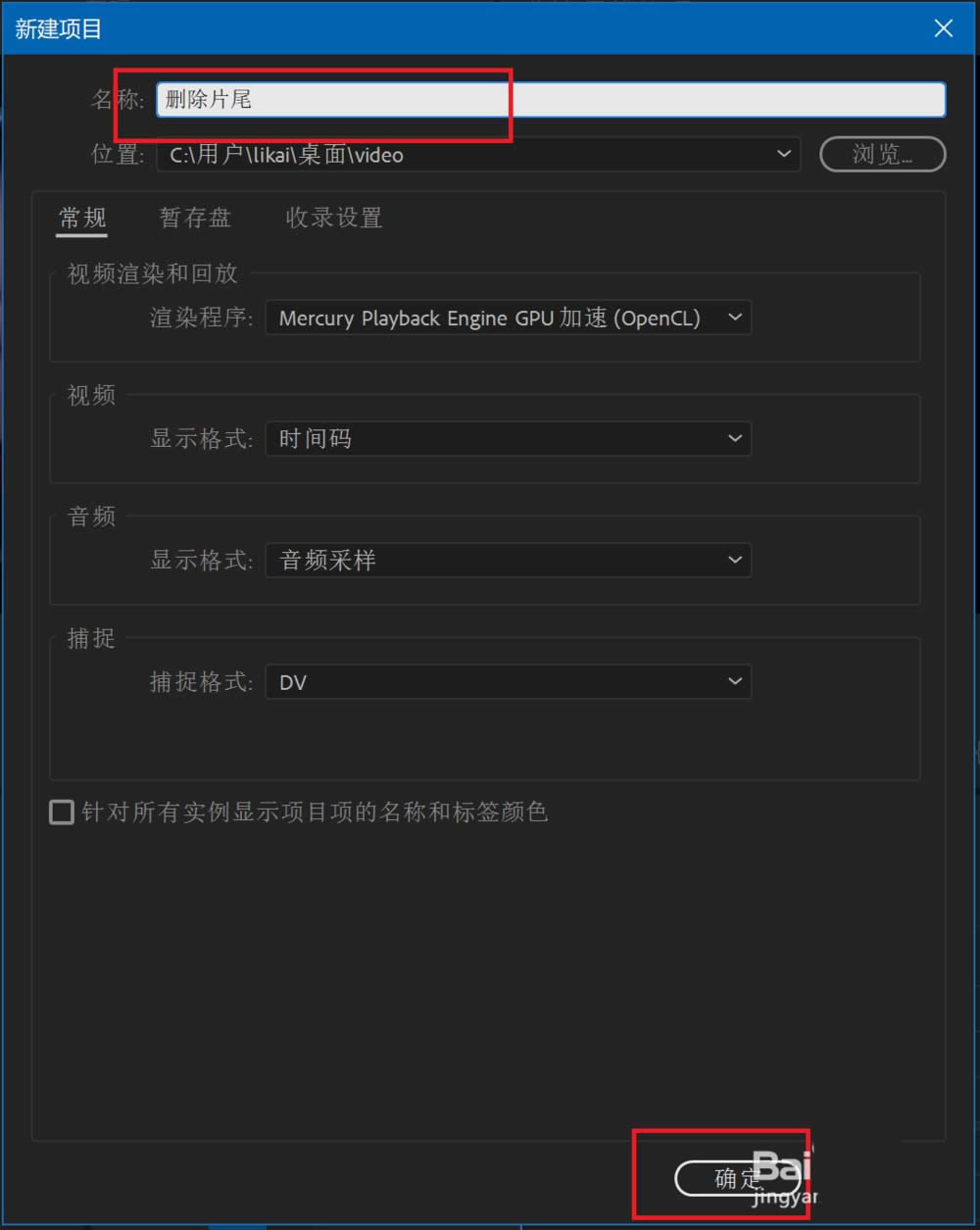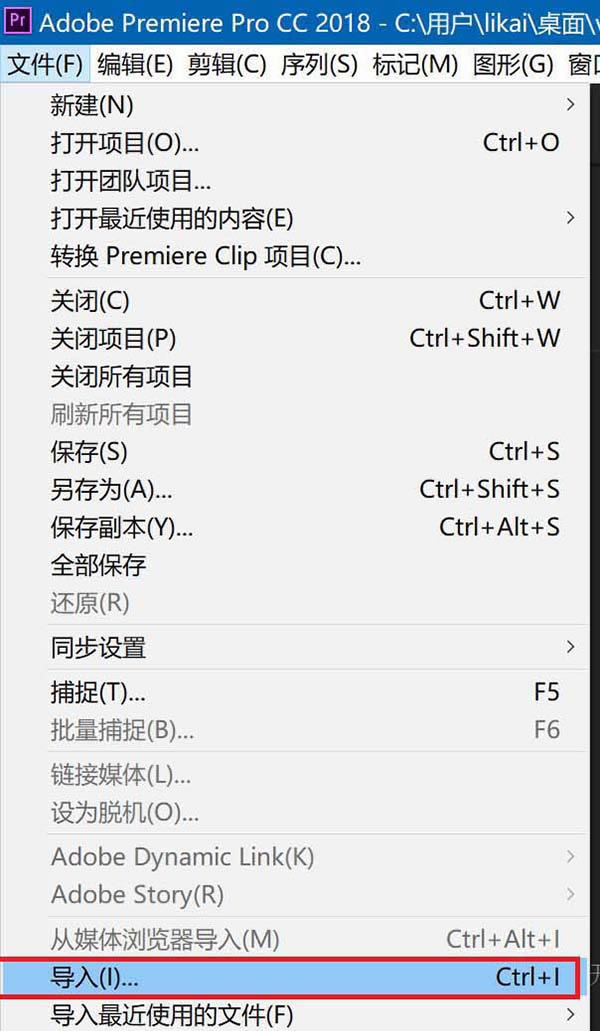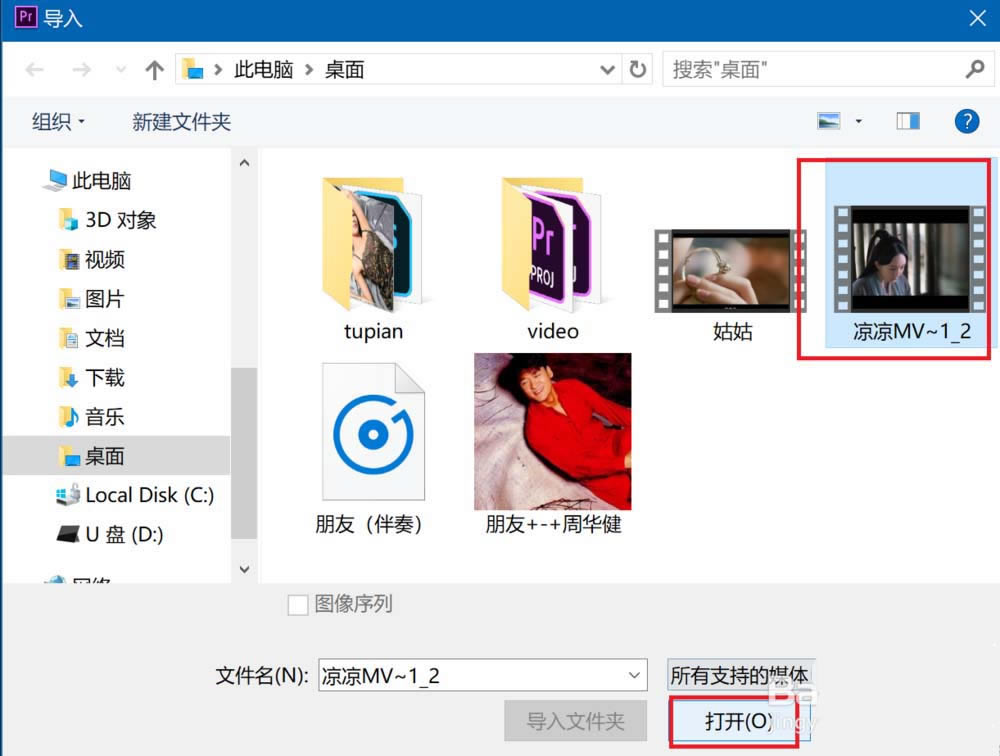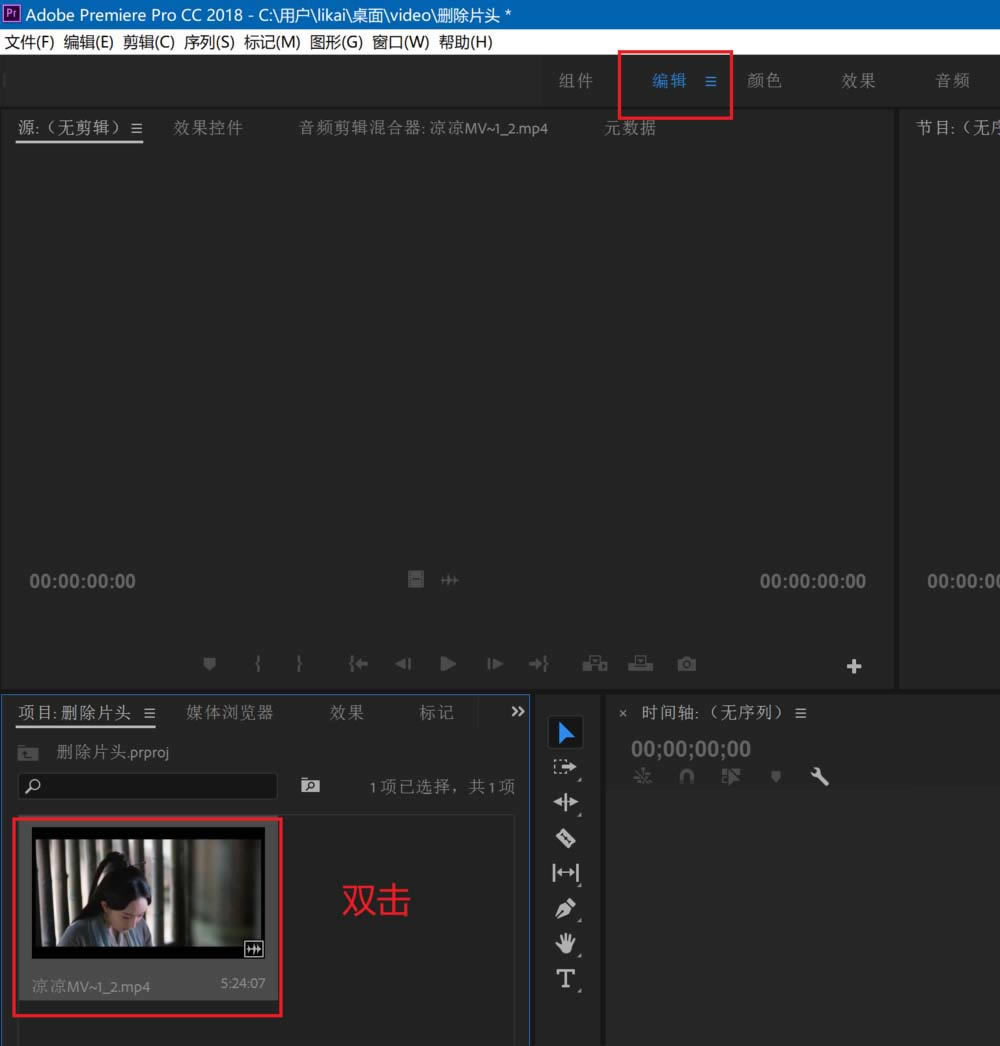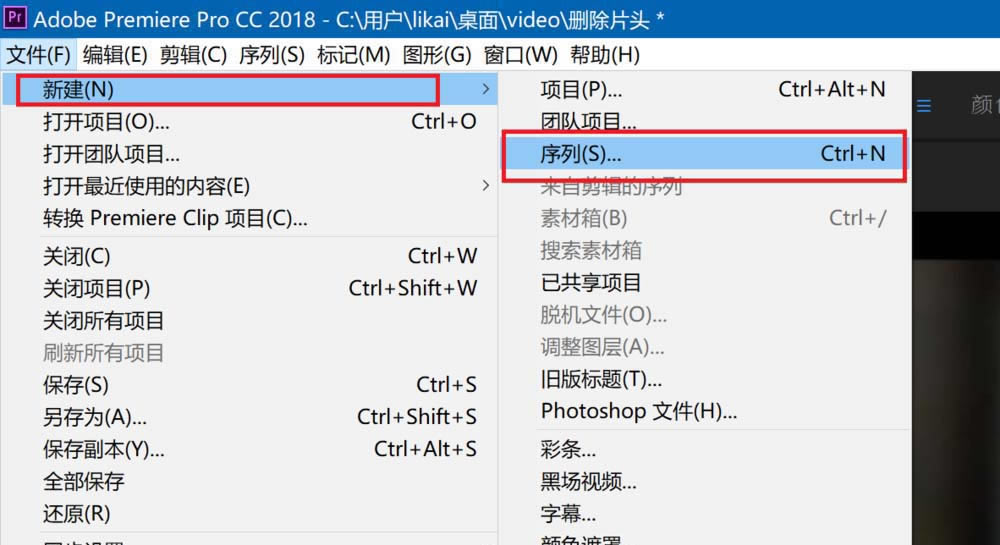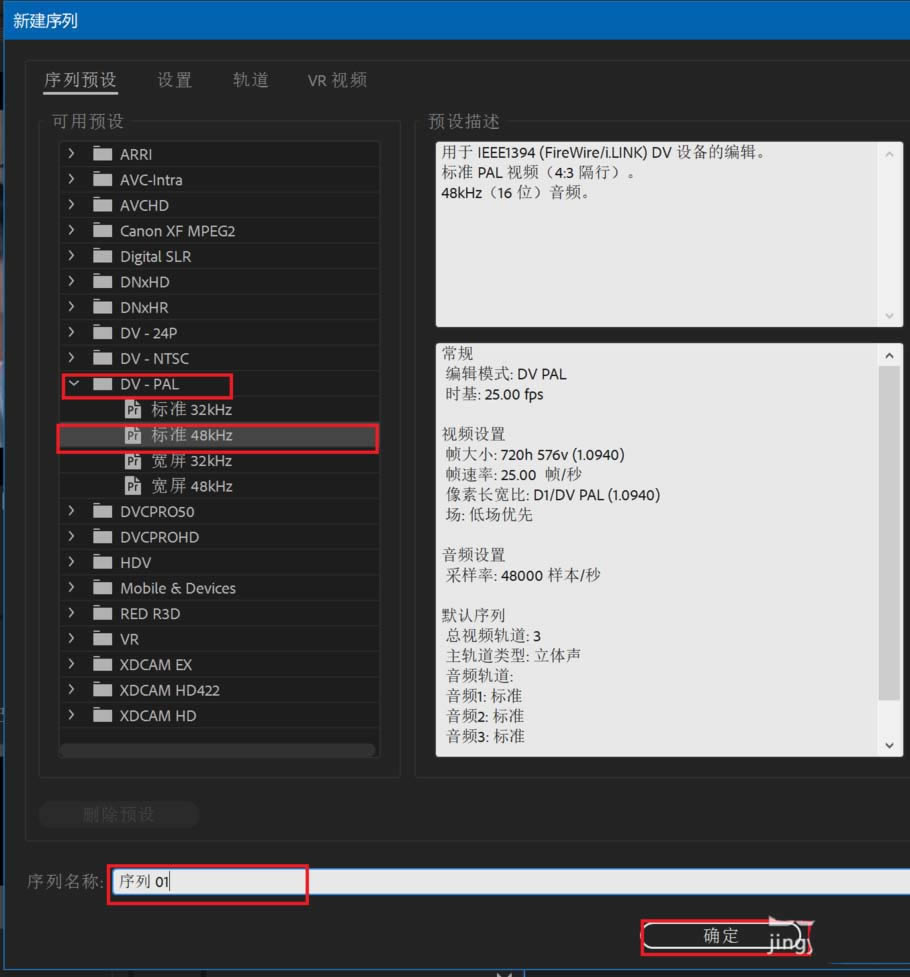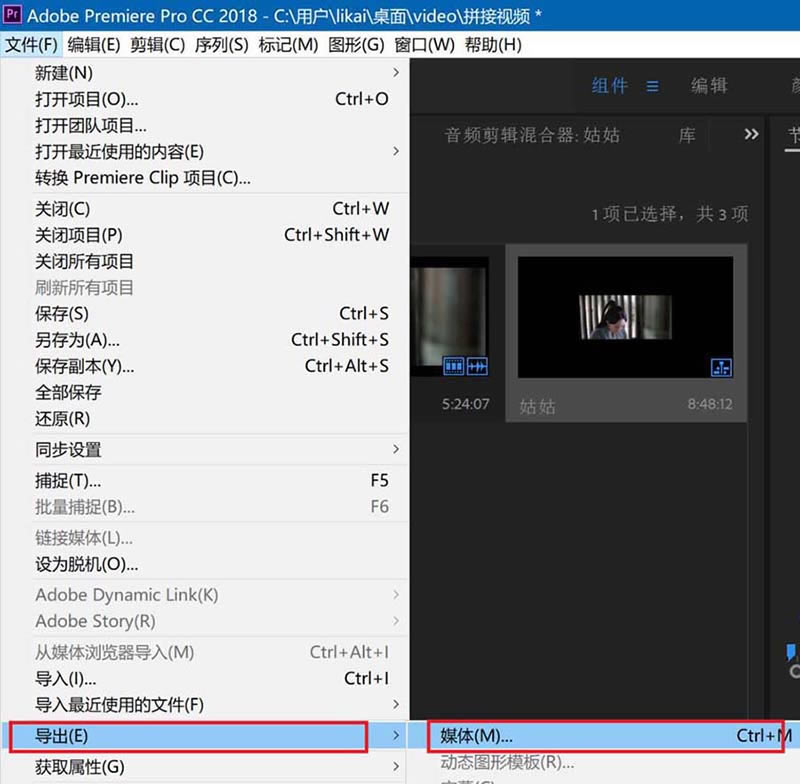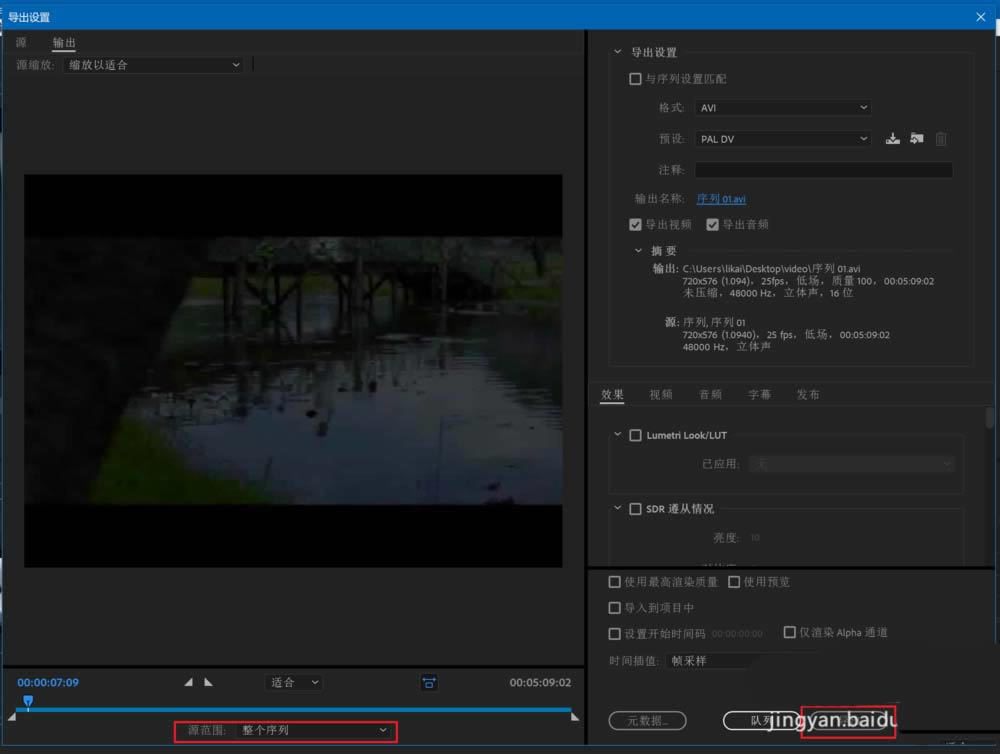使用Premiere2018裁剪视频片尾的设置步骤_装机软件
发表时间:2023-05-11 来源:本站整理相关软件相关文章人气:
[摘要]本文是教大家利用Premiere2018裁剪视频片尾的,想要了解的就一起来学习利用Premiere2018裁剪视频片尾的操作步骤吧,相信对大家一定会有所帮助的哦。1、首先新建项目,如下图所示。2、输...
本文是教大家利用Premiere2018裁剪视频片尾的,想要了解的就一起来学习利用Premiere2018裁剪视频片尾的操作步骤吧,相信对大家一定会有所帮助的哦。
1、首先新建项目,如下图所示。
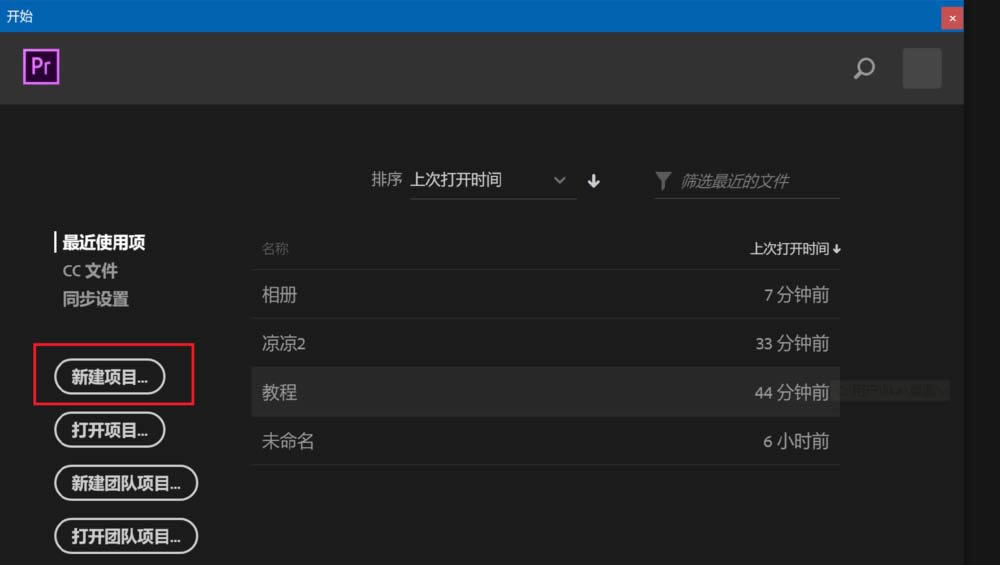
2、输入项目名称后点击确定。
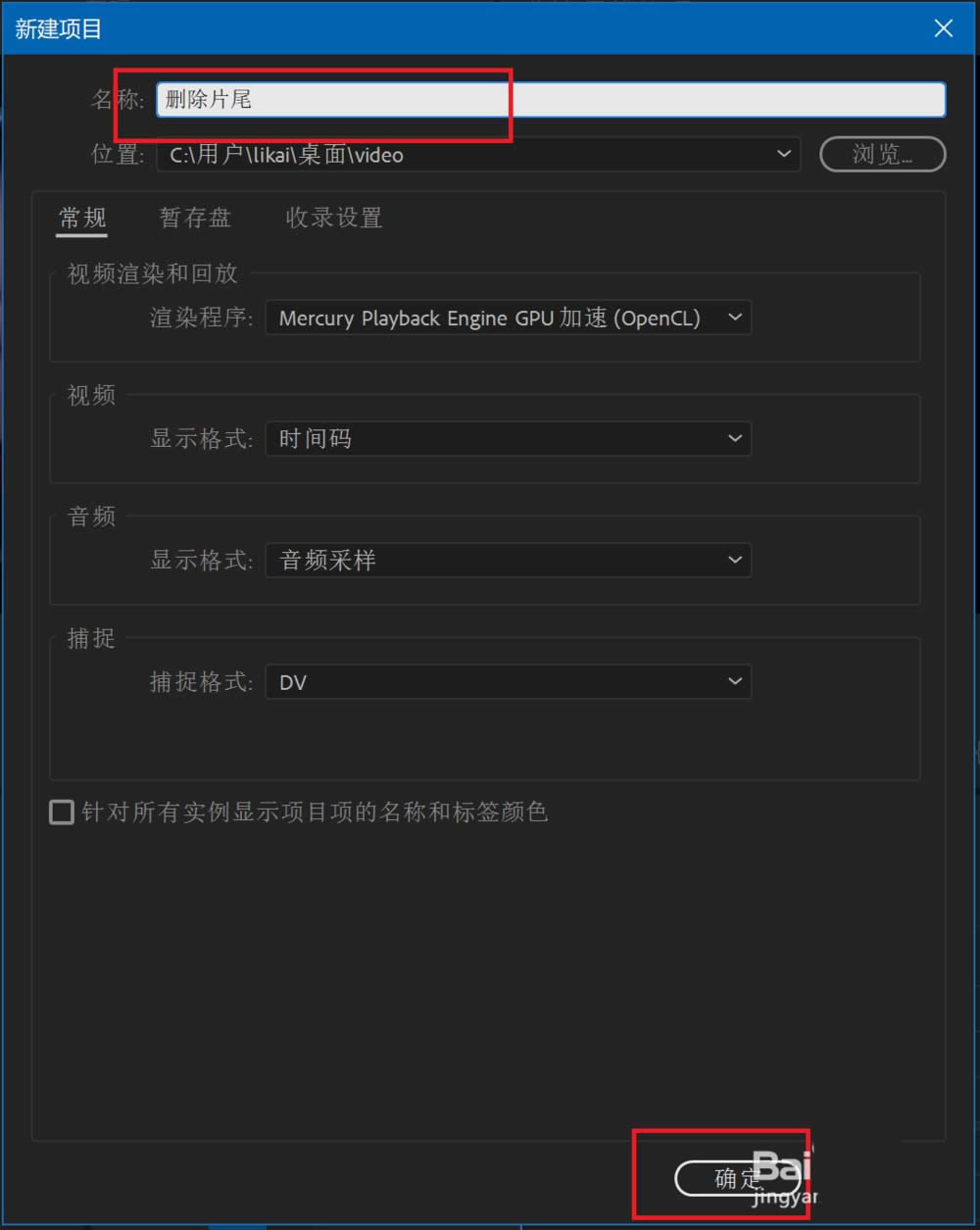
3、单击文件,在弹出菜单中选择导入命令。
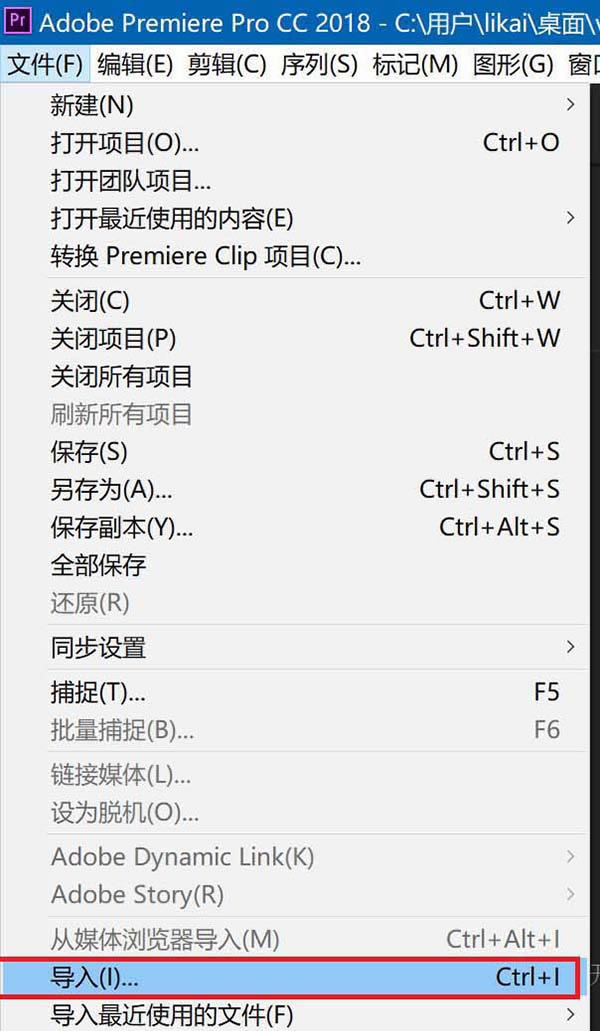
4、选择需要编辑的视频文件,点击打开。
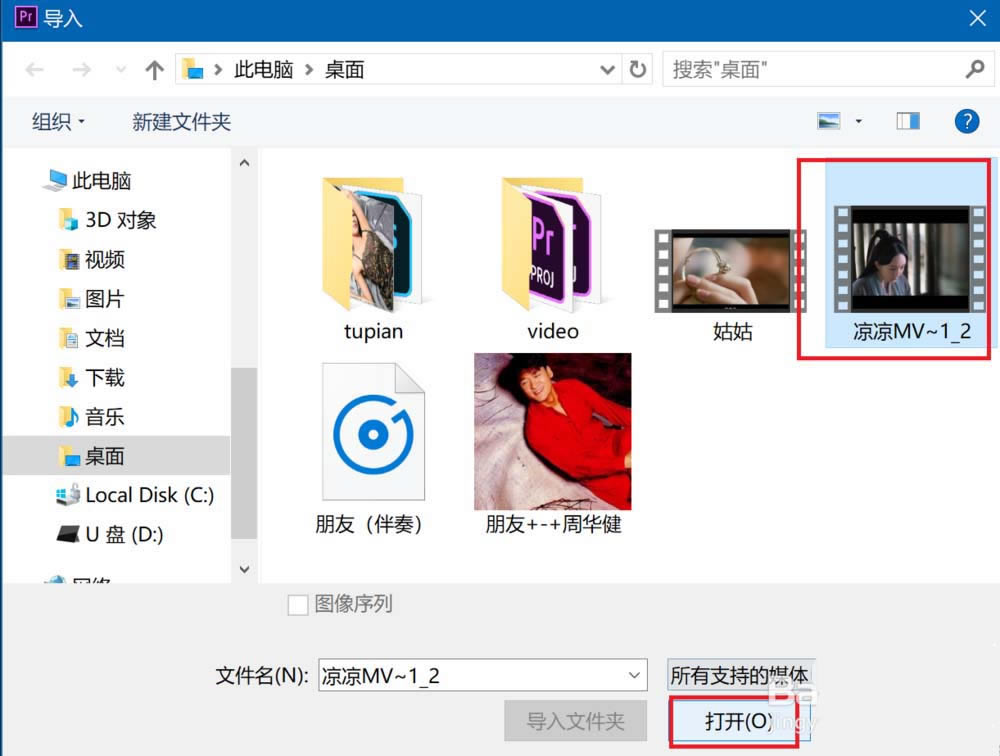
5、点击编辑,进入编辑模式,然后双击导入的素材。
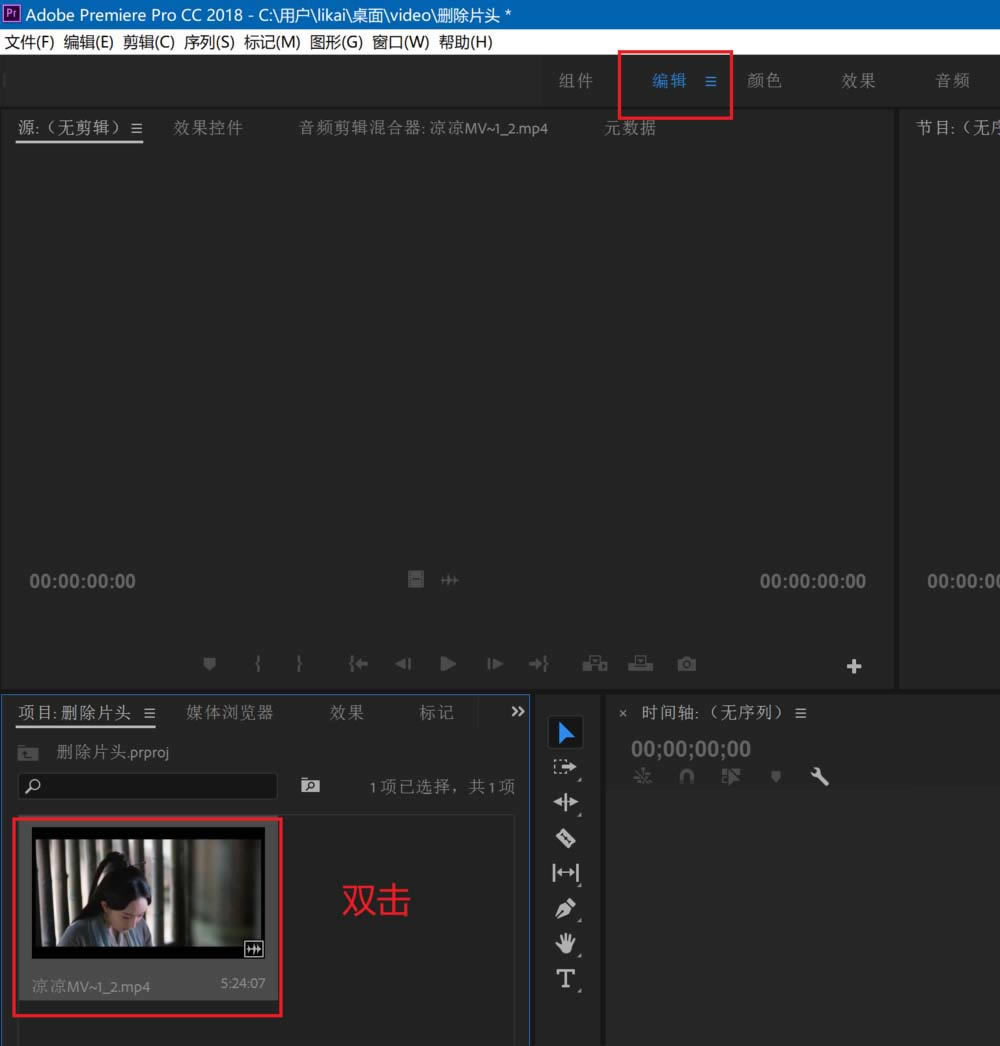
6、将源素材框中的当前时间定位到希望影片截止的时间,然后点击下方红框中的按钮,设置出点。

7、单击文件,新建,序列,创建一个序列。
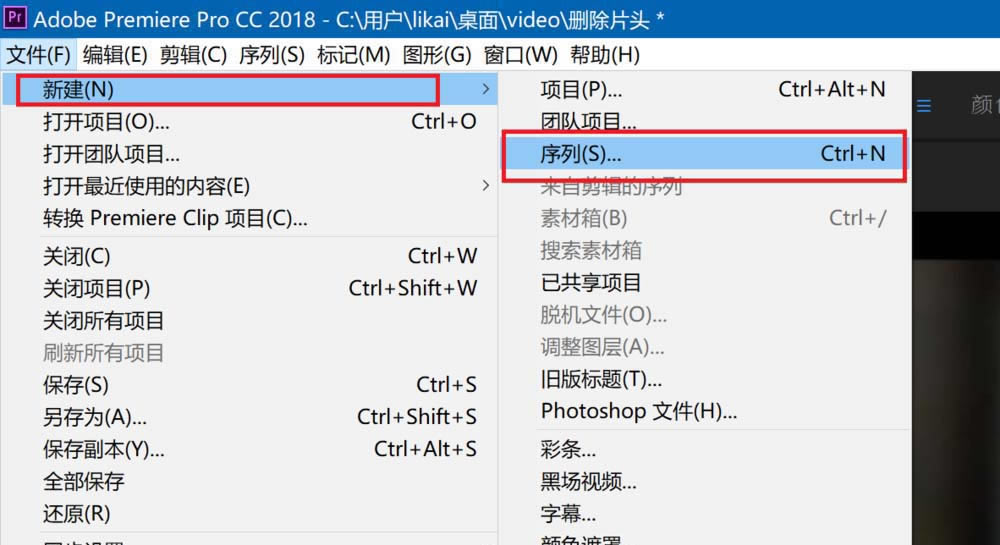
8、选择好目标文件的一些信息,然后点击确定。
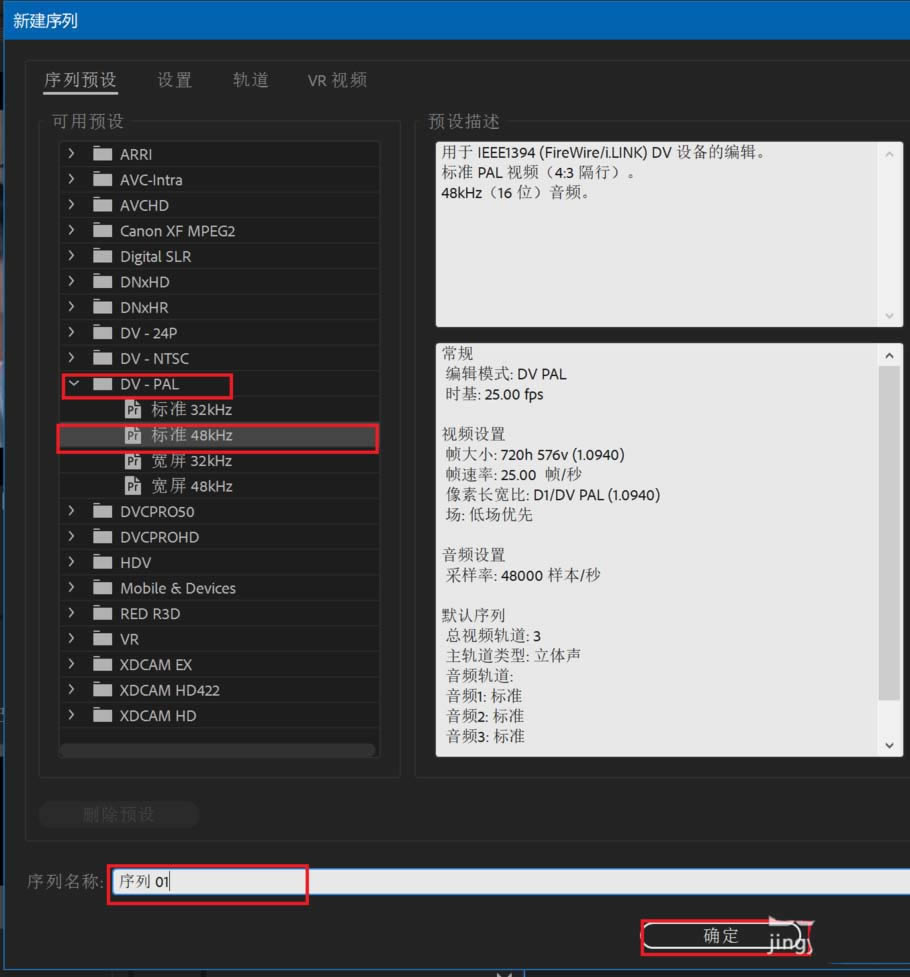
9、创建完毕后,点击源素材编辑框中的插入按钮,如下图所示。

10、点击文件,导出,媒体命令。
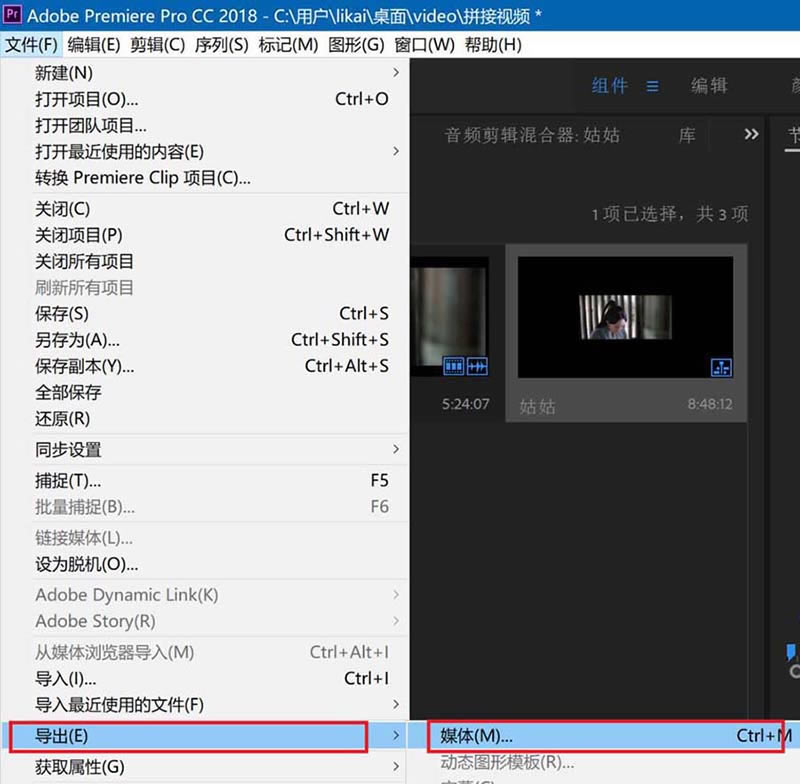
11、按下图所示设置好之后,点击确定即可进行文件的保存。
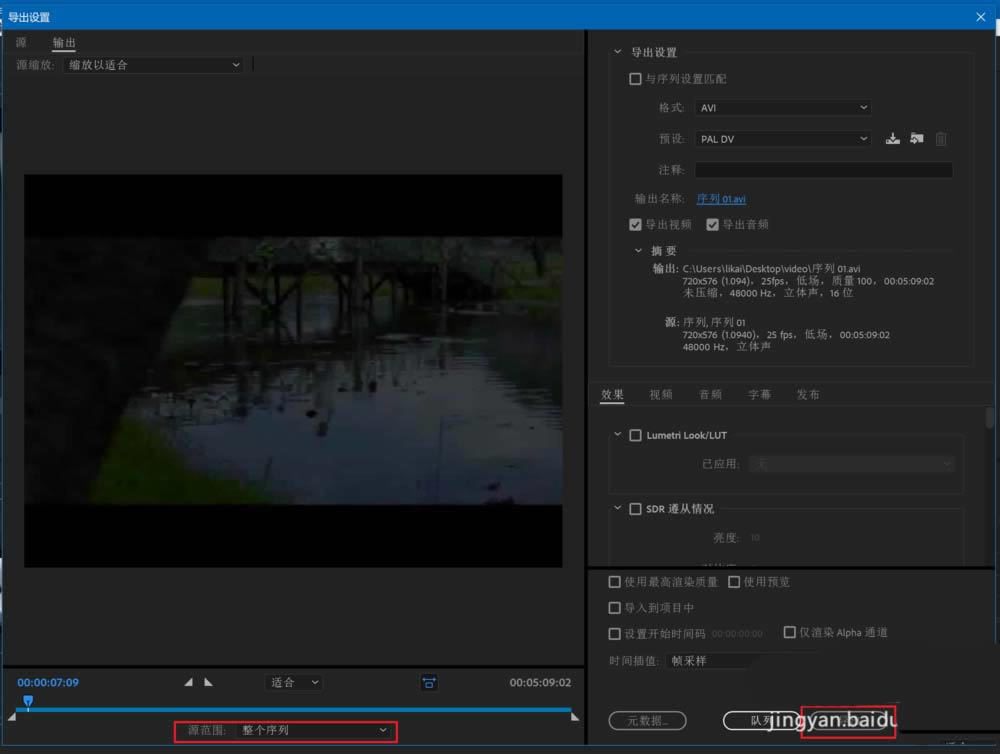
以上就是小编带来的利用Premiere2018裁剪视频片尾的操作步骤,你们都知道了吗?
装机软件,全自动在线安装过程,无需电脑技术,小白在家也可自己完成安装,纯净稳定,装机必备之选!